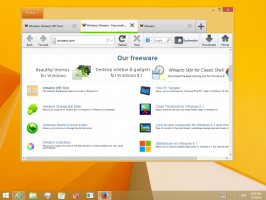Sådan ændres menurækkehøjden i Windows 10, Windows 8.1 og Windows 8
Tidligere Windows-versioner som Windows Vista eller Windows 7 havde meget fleksible udseendeindstillinger. I modsætning til de nyeste versioner, inklusive Windows 10 og Windows 8, tillod de dig at ændre skrivebordsikonafstand, vindueskantstørrelse, rullebjælkens bredde og en masse andre muligheder, som du ikke længere kan ændre. En sådan mulighed er menulinjens højde for apps, der har en menulinje. Det kan være meget nyttigt at øge højden på menulinjen, hvis du bruger en enhed med berøringsskærm. Højere menuer er meget nemmere at trykke på med fingeren. Der er en Registry tweak, som kan tjene som en løsning for en sådan sag.
Reklame
Mens brugergrænsefladen til at ændre avanceret udseende i Windows 10 og Windows 8 er blevet fjernet af Microsoft, har du mindst to måder at justere sådanne indstillinger på.
Til ændre menurækkehøjde i 10, Windows 8.1 og Windows 8, følg disse trin.
- Åben Registreringseditor.
- Gå til følgende registreringssti:
HKEY_CURRENT_USER\Kontrolpanel\Desktop\WindowMetrics
Tip: Se hvordan man hopper til den ønskede registreringsnøgle med et enkelt klik.
- Du vil se en streng (REG_SZ) værdi navngivet MenuHøjde. Som navnet indikerer, er denne værdi ansvarlig for menurækkehøjden. Dens værdidata bruger følgende formel:
-15*menuhøjde i pixels
For eksempel er det som standard -285, hvilket betyder 19 pixels (px):
-15*19 = -285

Hvis du vil øge den, skal du blot beregne en ny værdi. For at indstille den til 100 px, skal du f.eks. indstille MenuHeight-værdidataene som følger:-15*100 = -1500

- Log nu ud fra din brugerkonto og log ind igen. Kør Notesblok og se på højden af menulinjen.
Før: Efter:
Efter:
Det er det. For at fortryde denne ændring skal du blot indstille MenuHeight-parameteren til -285, og du er færdig.
Alternativt kan du bruge Winaero Tweaker til at ændre menurækkehøjden. I Windows 8 og Windows 8.1, vil det blive anvendt på farten. I Windows 10 kræver det stadig, at du gør det log ud og log ind igen.
 Derudover giver det dig mulighed for at ændre menuskrifttypen, som ikke kan ændres med en Registry tweak, da den er repræsenteret i Registry i et binært format.
Derudover giver det dig mulighed for at ændre menuskrifttypen, som ikke kan ændres med en Registry tweak, da den er repræsenteret i Registry i et binært format.
Bemærk, at nogle desktop-apps, der har en menulinje, slet ikke respekterer denne indstilling.